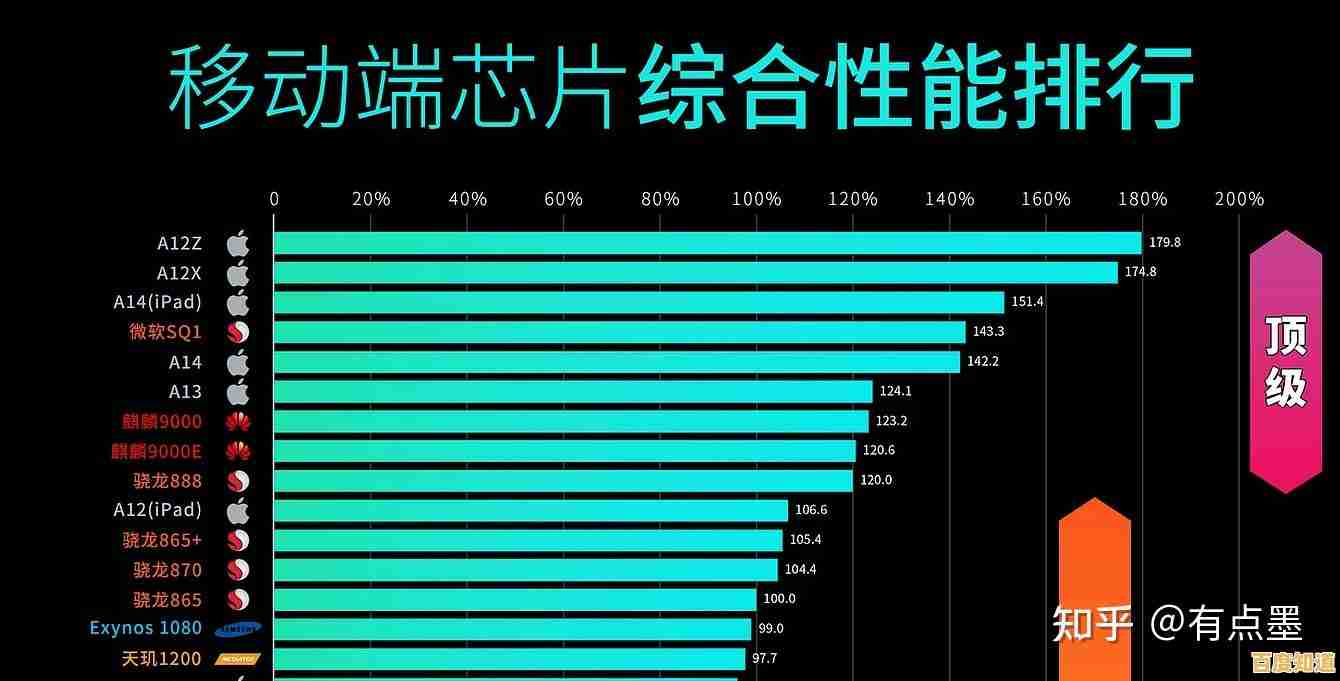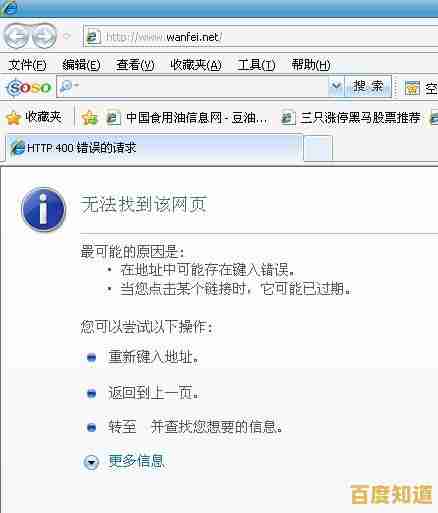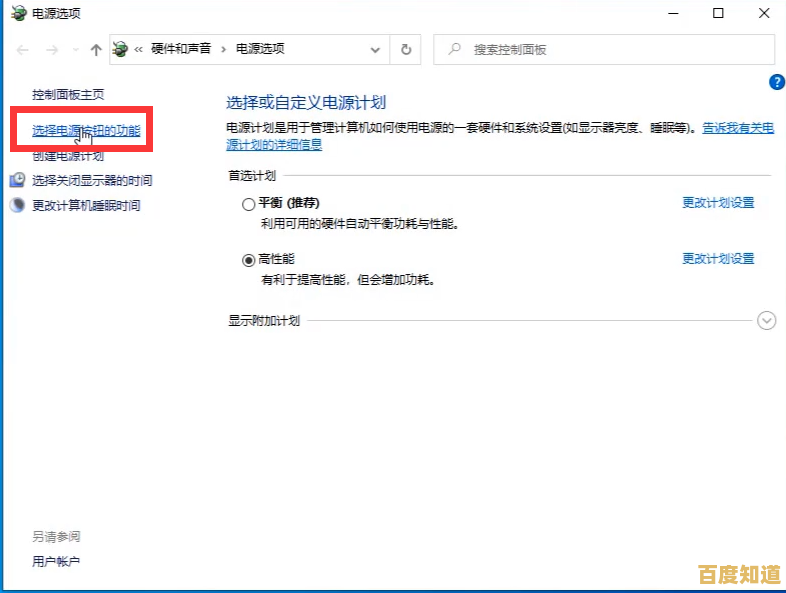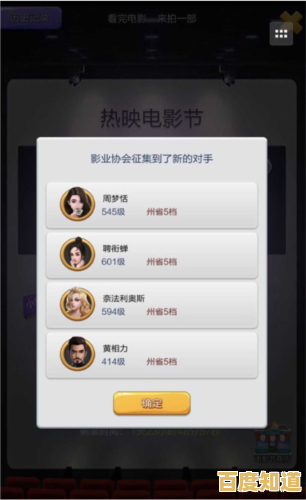解决电脑USB端口失灵问题:从检测到修复全解析
- 问答
- 2025-11-04 23:09:24
- 9
插上U盘没反应,鼠标键盘突然失灵,或者移动硬盘时断时连,这种USB端口失灵的问题确实让人头疼,但很多时候并不需要立刻送去维修店,我们自己就能解决,下面就从最简单的步骤开始,一步步教你如何排查和修复这个问题,这个流程参考了多个电脑爱好者和IT支持网站的共同经验,比如知乎上的技术讨论帖和太平洋电脑网等平台的常见问题解答。
第一步:最基础的物理检查
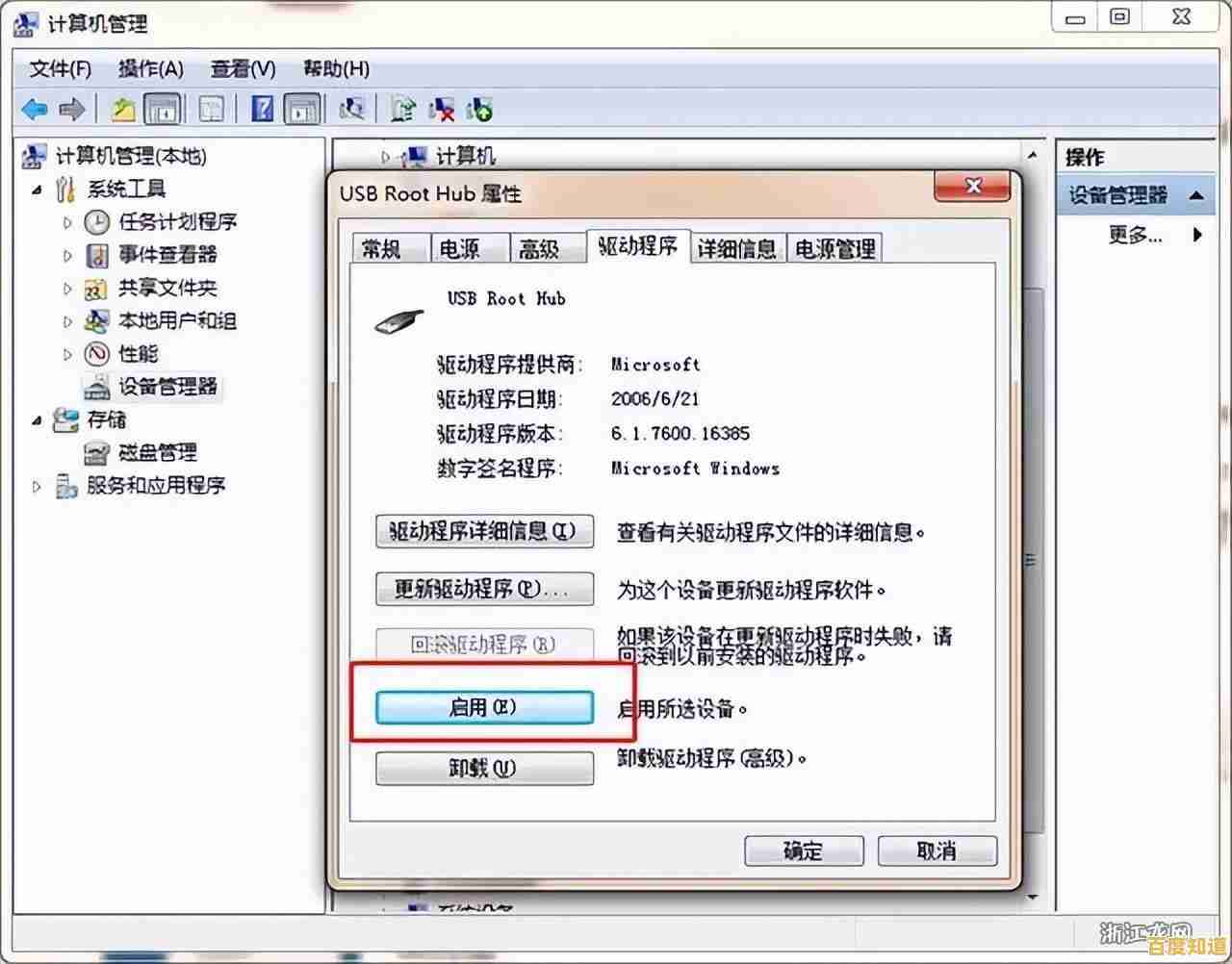
别急着折腾电脑软件,先从最简单的开始,这就像电灯不亮了,你得先看看是不是插头松了。
- 重新插拔试试:这听起来像是废话,但确实是最常见也最容易被忽略的步骤,有时候仅仅是接触不良,把USB设备拔下来,等几秒钟,再重新插回去,可以换个角度轻轻插一下,确保插到底了。
- 换个USB端口:如果你的电脑有多个USB口,试试其他的口,原来插在机箱前面的口没反应,就换到机箱后面直接连在主板上那个口试试,前面的接口是通过线缆连接到主板的,有时线缆可能会松动,而后面的接口通常更稳定,如果设备在另一个口上工作正常,那很可能只是原来那个物理端口坏了或者接触不良。
- 检查设备本身:把这个USB设备(比如U盘)拿到另一台正常的电脑上试试,如果另一台电脑也认不出来,那基本可以确定是设备本身出了问题,而不是你的电脑端口问题。
第二步:简单的系统级排查与重启
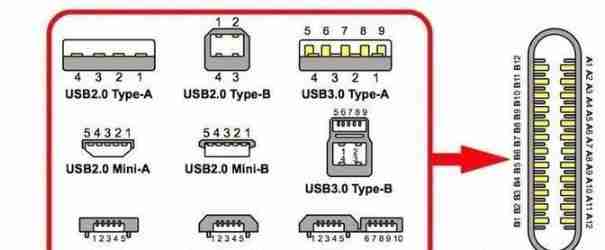
如果物理检查没问题,那我们就进入操作系统层面看看。
- 重启电脑:这是解决许多莫名电脑问题的“万能钥匙”,重启可以清除临时的系统缓存和错误状态,很多时候一个简单的重启就能让USB端口恢复正常,数码之家论坛的很多用户都分享过重启解决USB识别问题的经历。
- 禁用再启用USB控制器:这是比重启更针对性的一个方法,具体操作是:在Windows系统里,右键点击“此电脑”,选择“管理”,然后找到“设备管理器”,在里面找到一个叫“通用串行总线控制器”的选项,点开它,你会看到下面有一堆USB相关的项目,随便找一个,USB根集线器”,右键点击它,选择“禁用设备”,然后再右键点击,选择“启用设备”,这个操作相当于让系统重新加载一遍USB驱动,有时能立刻见效。
第三步:深入一点的驱动和电源管理设置

如果上述方法都不行,问题可能出在驱动程序或者系统的电源设置上。
- 更新或重新安装USB驱动:回到刚才的“设备管理器”,在“通用串行总线控制器”下面,如果看到有任何设备旁边有黄色的感叹号,那就说明驱动有问题,你可以右键点击那个设备,选择“更新驱动程序”,如果更新不了或者更新后没用,可以尝试“卸载设备”,然后再次重启电脑,电脑重启后,系统会自动重新识别并安装驱动,根据中关村在线的一些技术文章,这是解决USB驱动冲突的有效方法。
- 调整电源管理设置:为了省电,Windows系统有时会允许电脑关闭USB端口以节约电源,但这个功能有时会出错,导致该供电的时候不供电,我们可以在“设备管理器”里,右键点击每一个“USB根集线器”和“Generic USB Hub”,选择“属性”,切换到“电源管理”选项卡,取消勾选“允许计算机关闭此设备以节约电源”,然后点“确定”,这个操作能确保USB端口一直有电。
第四步:应对更复杂的情况
如果试了以上所有方法,问题依然存在,那可能涉及更深层次的原因。
- 检查Windows更新:微软会通过系统更新来修复一些已知的硬件兼容性Bug,去Windows设置里检查一下更新,安装所有可用的更新。
- 主板芯片组驱动:USB控制器是集成在主板芯片组里的,去你的电脑品牌或主板品牌的官方网站,根据型号下载最新的芯片组驱动程序并安装,这能确保主板与USB设备之间沟通顺畅。
- 硬件故障的可能性:如果某个特定的USB端口在所有方法尝试后依然完全无法使用,而其他端口正常,那很可能这个端口本身已经物理损坏了,比如在插拔时内部的焊点脱落,如果是笔记本电脑的所有USB口同时失灵,则可能是主板上的相关电路出了问题,这时候可能就需要联系专业的维修人员来检测了。
解决USB端口失灵问题,就像医生看病一样,要遵循从简到繁的原则,大部分情况下,通过重新插拔、重启电脑、调整驱动和电源设置这几步,问题都能得到解决,自己动手尝试一下,不仅能省下一笔维修费,还能增加对电脑的了解。
本文由昔迎荷于2025-11-04发表在笙亿网络策划,如有疑问,请联系我们。
本文链接:http://jiangsu.xlisi.cn/wenda/71548.html